WooCommerce 有條件的運輸和付款 - 完整教程
已發表: 2022-03-08今天,您將閱讀如何設置 WooCommerce 運輸和付款方式。 您還將看到如何通過插件在 WooCommerce 中使用條件運輸和付款。 限制您商店中的運輸和支付網關,並更好地管理您的 WooCommerce 支付方式和選項。 讓我們開始吧!
在本文中,您將學習如何:
- 在 WooCommerce 中設置運費
- 使用 WooCommerce 內置設置來限制運輸
- 在 WooCommerce 中設置付款方式
- 在 WooCommerce 中啟用有條件的運輸和付款
- 使用 Active Payments WooCommerce 插件的功能
- 測試 WooCommerce 有條件的運輸和付款
WooCommerce 中的運輸和付款方式
在 WooCommerce 中運輸 - 快速指南
首先,讓我向您展示配置 WooCommerce 運輸的幾個步驟!
設置您的商店地址
首先,您需要輸入商店的地址。 為此,請轉到WooCommerce → 設置 → 常規並添加地址。 稅率和運費將使用它。
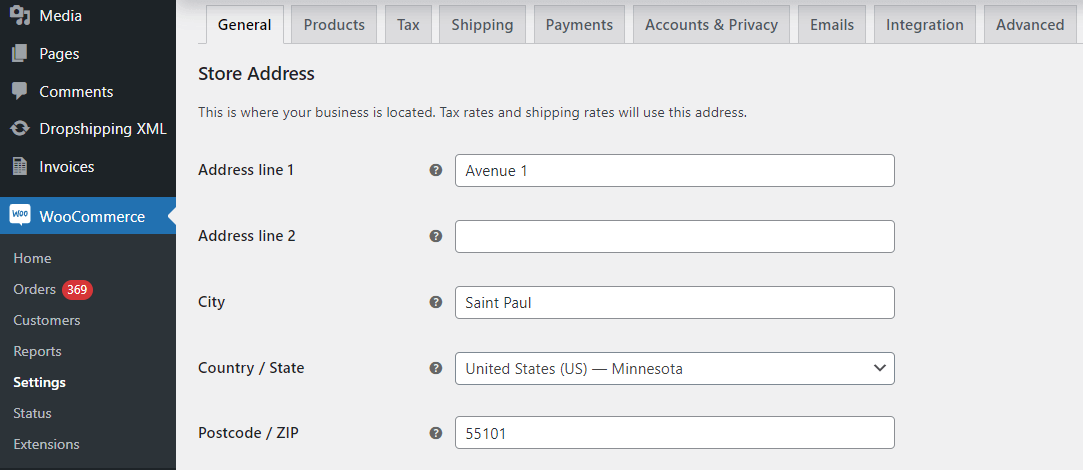
銷售和運輸地點
接下來,您可以選擇要銷售產品和服務的國家/地區。
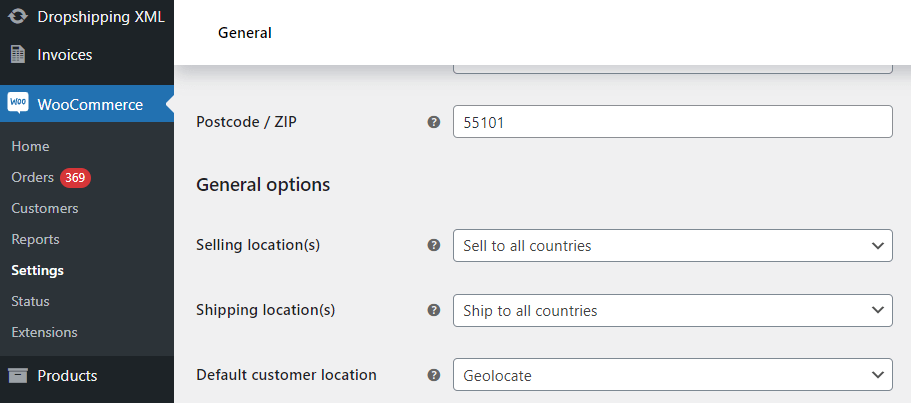
選擇銷售地點。 決定是否要在 WooCommerce 中向所有國家、特定地點或除其中一些國家以外的所有國家/地區銷售產品。
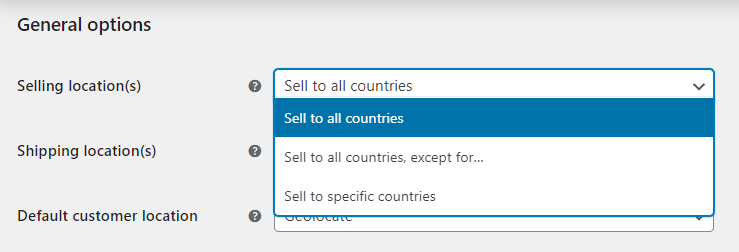
此外,為發貨地點選擇一個選項。 您可以運送到您銷售的所有國家/地區、所有國家/地區或僅運送到特定國家/地區。 您還可以使用最後一個選項關閉 WooCommerce 商店中的運輸和運輸計算。
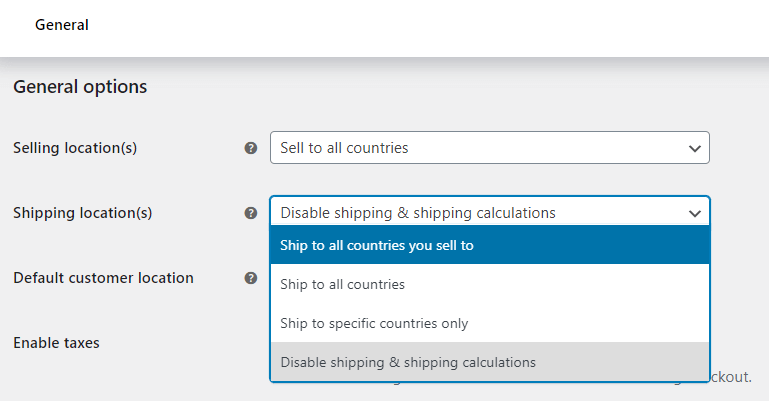
WooCommerce 中的默認客戶位置
此外,您可以定義默認客戶位置。
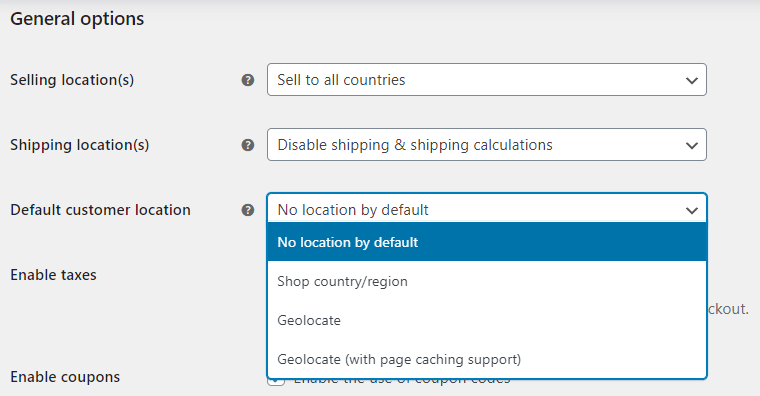
您可以默認不選擇任何位置、商店所在的國家/地區,或使用地理位置來確定客戶的默認位置。在 WooCommerce 中設置運輸區域
如果您已啟用運輸和運輸計算,現在,您可以轉到WooCommerce → 設置 → 運輸 → 運輸區域。 添加一個新的運輸區域。
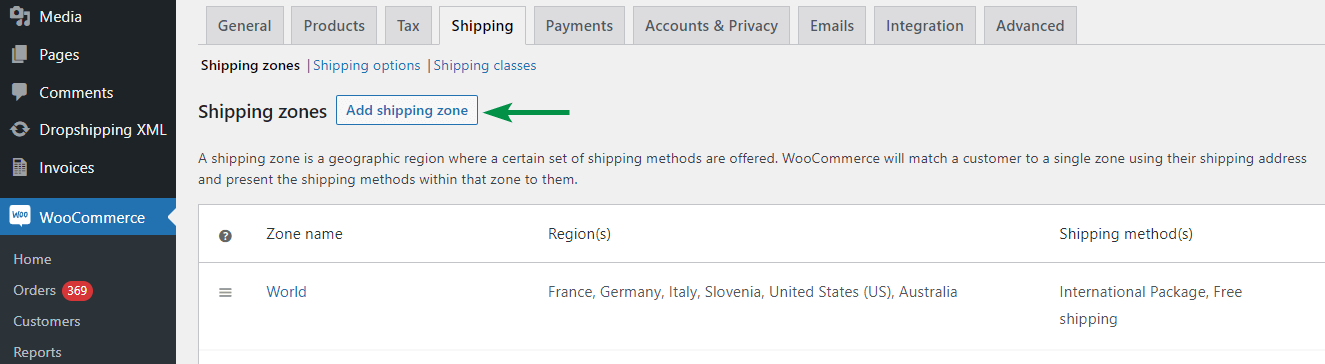
然後,選擇該配送區域的國家和地區。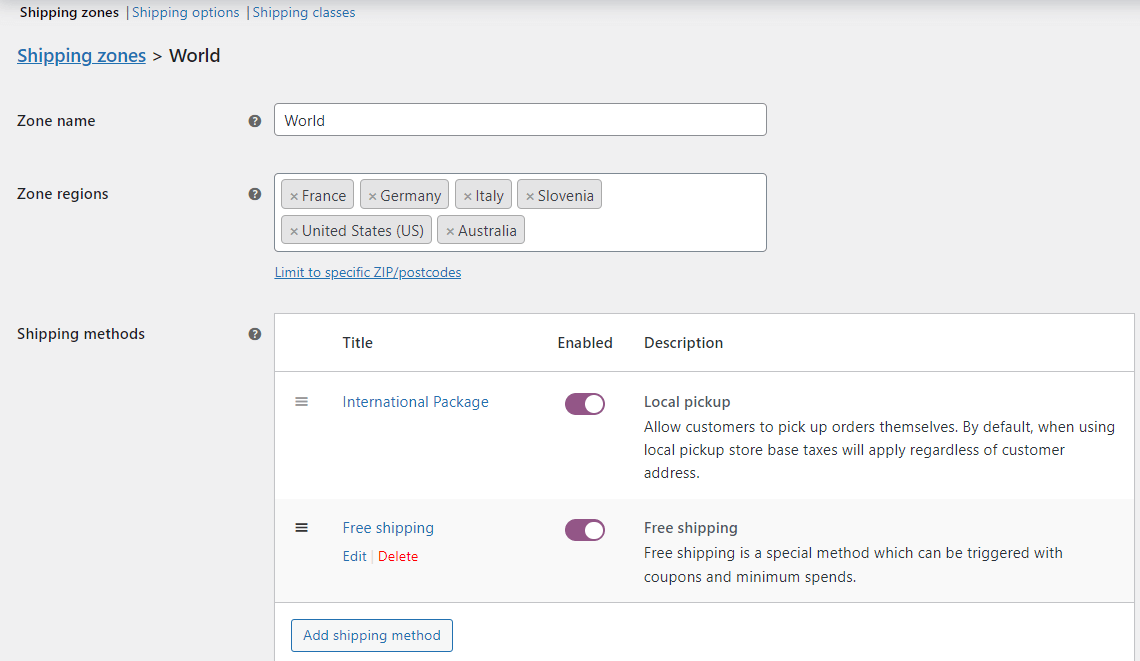
最後,添加運輸方式及其定價。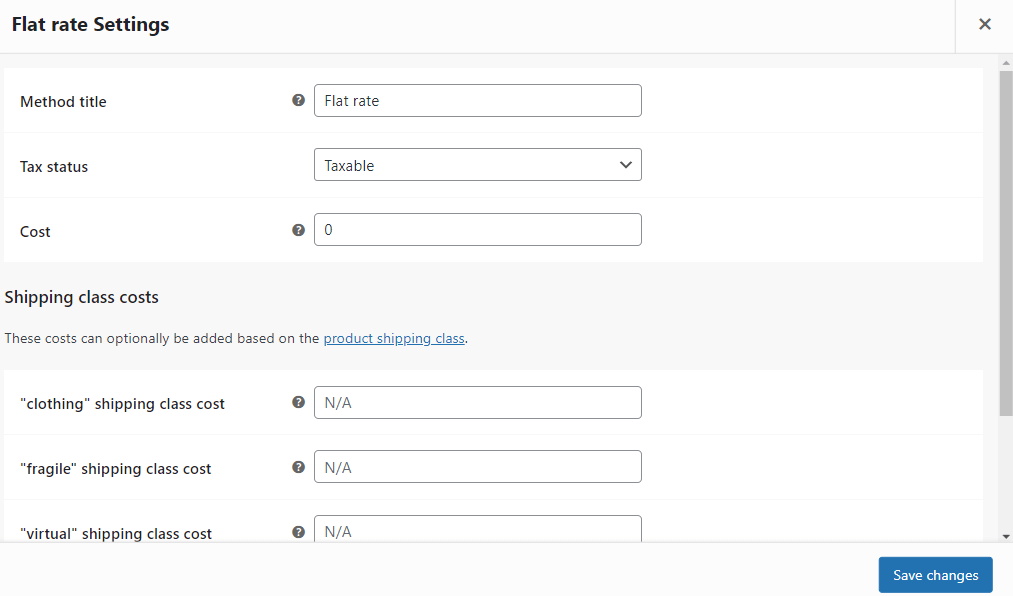
如您所見,還可以選擇根據運輸類別添加額外費用。記住總是在淨價中輸入成本。 WooCommerce 將在結賬時根據國家/地區動態添加稅款。WooCommerce 運輸選項
在下一個選項卡中,您可以決定購物車頁面上的運費計算器,在輸入地址之前顯示成本,以及將使用哪個運送目的地(地址)進行運費計算。
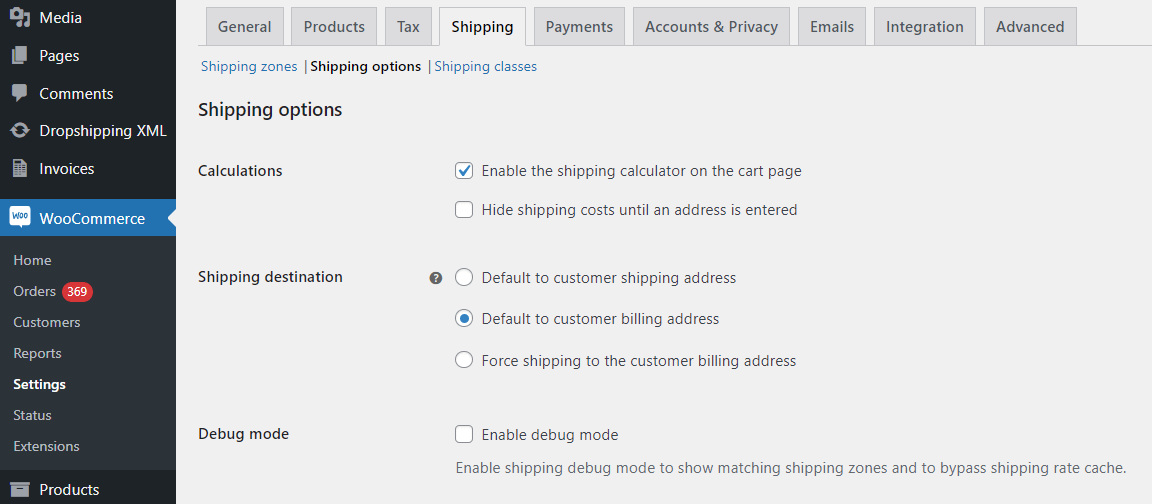
在 WooCommerce 中使用運輸類
此外,您可以添加運輸類別來對您的產品進行分組,並根據這些類別支付額外的運輸費用(如您在上一步中所見)。
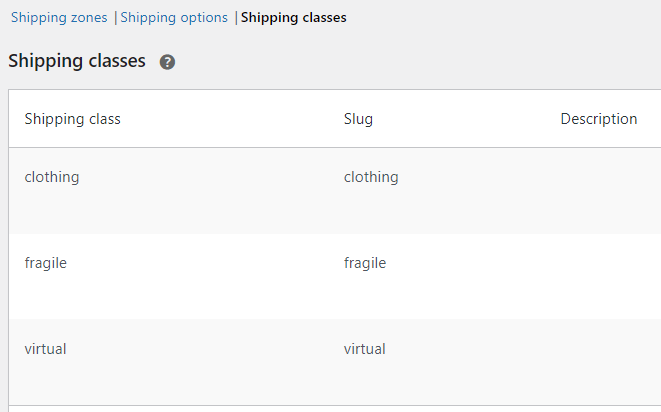
設置運費稅級
最後但並非最不重要的一點是,在 WooCommerce 中選擇運費並設置稅率。
閱讀有關WooCommerce 稅收設置的完整教程。首先,選擇將使用哪種稅率計算運費。 轉到WooCommerce → 設置 → 稅收 → 稅收選項。 您可以選擇特定稅率或使用基於購物車項目的稅率。
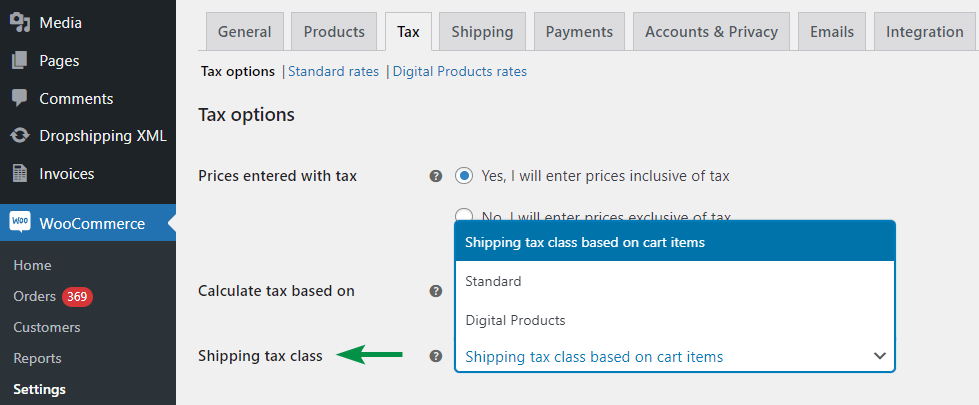
另外,請記住為特定國家/地區啟用運輸複選框。
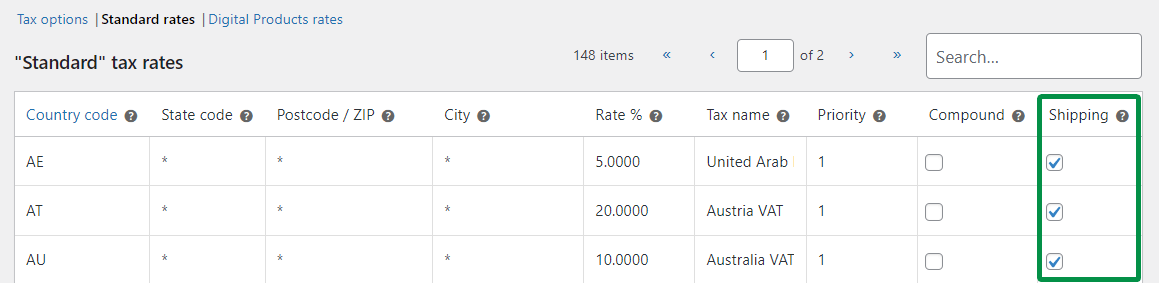
WooCommerce 中的付款 - 快速指南
現在,讓我們看看如何在您的 WooCommerce 商店中添加支付網關並設置它們的選項。
在 WooCommerce 中啟用支付並設置支付網關
首先,轉到WooCommerce → 設置 → 付款,您可以在其中找到所有可用的付款方式。
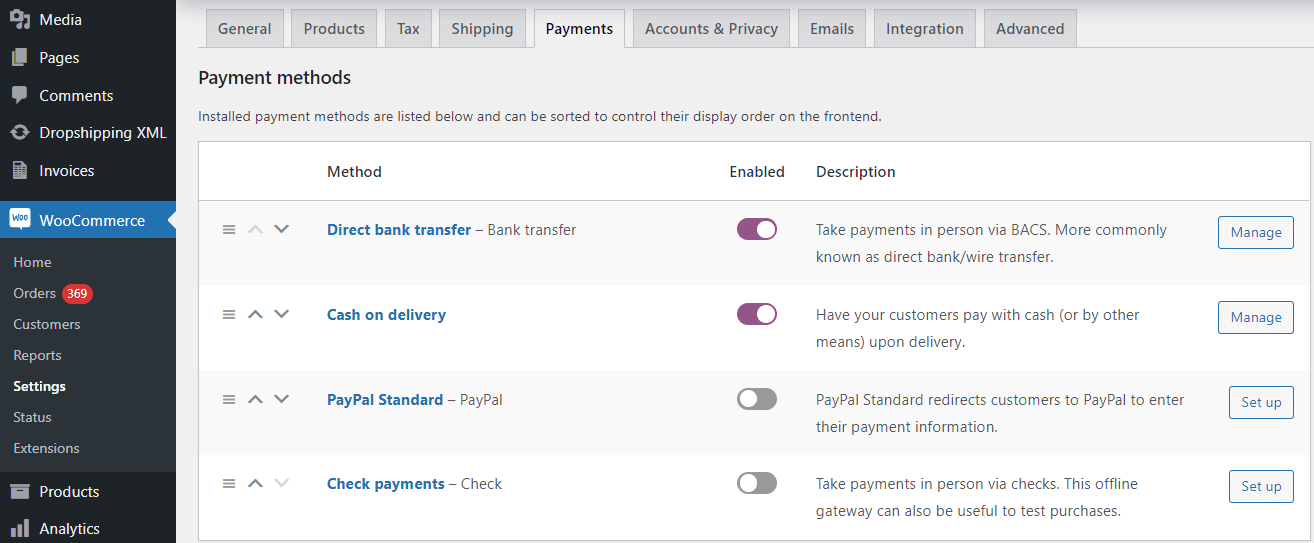
在 WooCommerce 中打開/關閉付款方式
您可以使用啟用列中的切換器來打開/關閉特定方法。 然後保存更改。
如何在 WooCommerce 中添加更多支付網關
如果您需要其他方法,請使用 WordPress 存儲庫中的插件。
管理 WooCommerce 付款選項
當您單擊方法的名稱(或右側的按鈕)時,您將能夠決定其選項。 例如,對於直接銀行轉賬,您可以添加標題、描述、銀行帳號和客戶在購買後收到的有關訂單和付款的進一步步驟的說明。
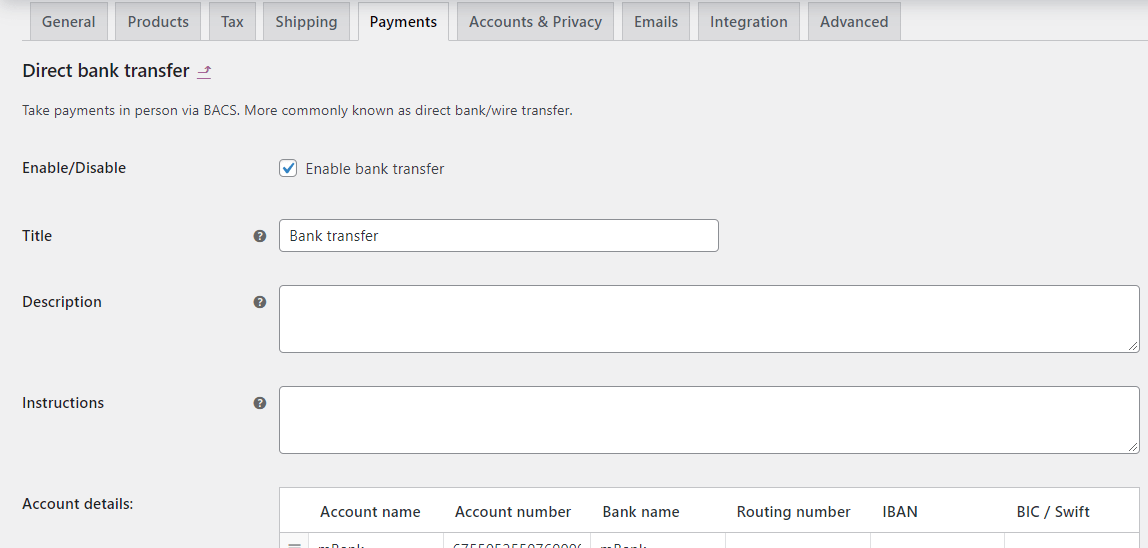
使用貨到付款付款方式,您還可以限制特定運輸方式的方法的可見性。 此外,您可以在此處決定該方法是否可用於虛擬產品/訂單。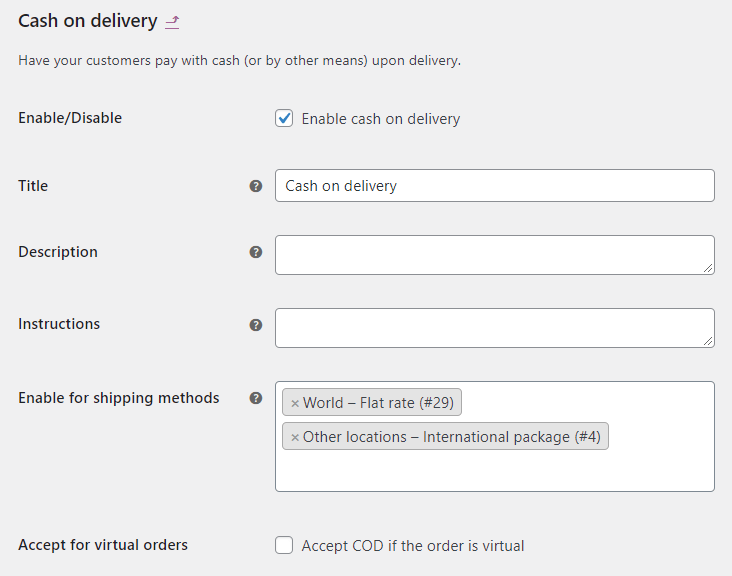
WooCommerce 結帳中的付款
完成訂單後,客戶將看到可用的支付網關。
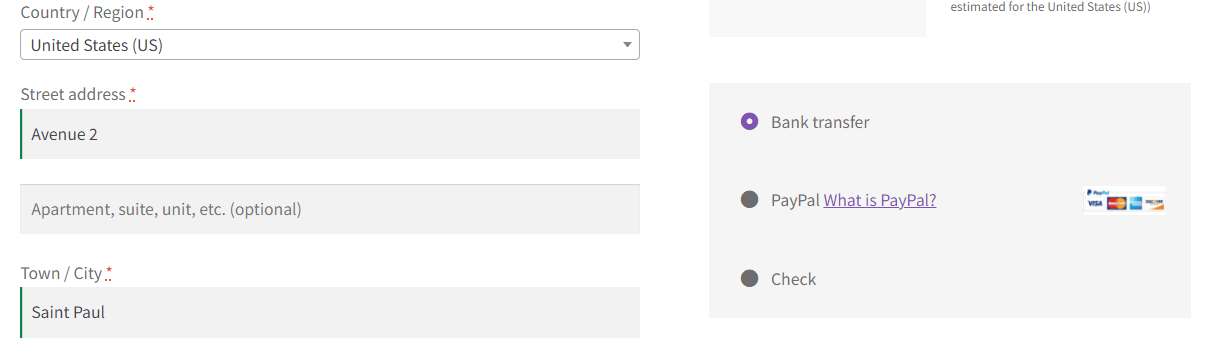
在 WooCommerce 中啟用有條件的運輸和付款
讓所有支付方式都能夠根據運輸方式啟用它們不是很好嗎? 如果您在商店中需要這樣的選項,請使用 Active Payments WooCommerce。

您可以使用插件自定義 WooCommerce 付款和運輸選項。
主動支付 WooCommerce 49美元
有條件地隱藏貨到付款運輸選項的預付款方式。 向付款方式添加固定或百分比費用。
添加到購物車或查看詳情 因此,使用簡單的表格視圖快速決定 WooCommerce 中的有條件運輸和付款!
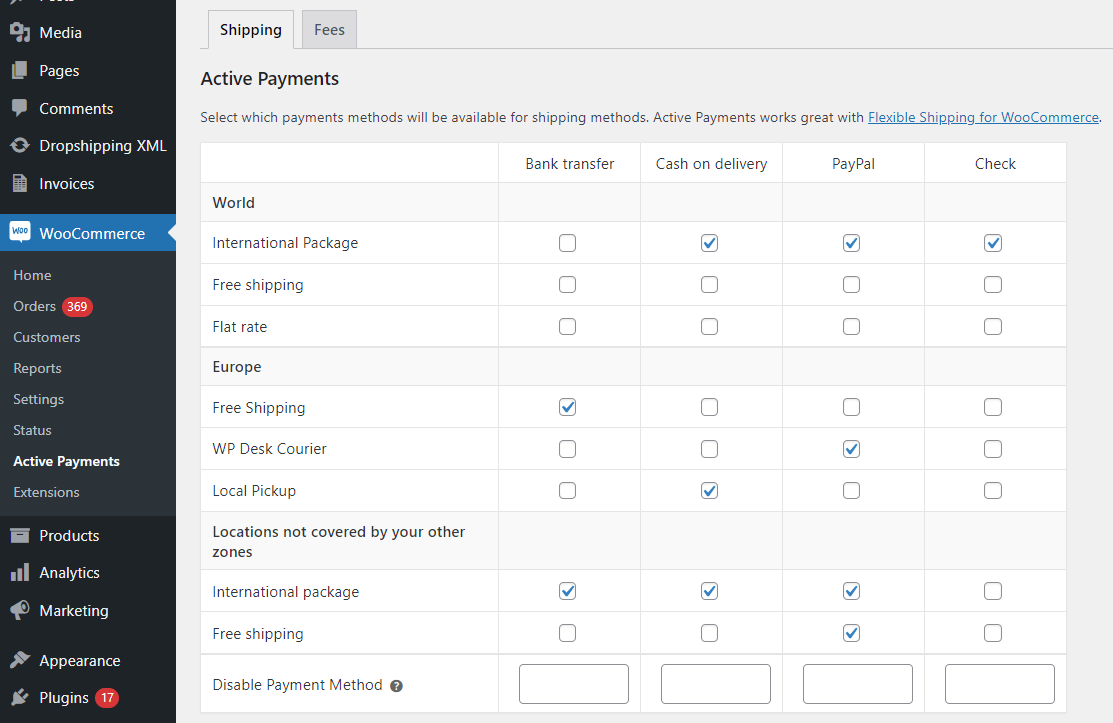
WooCommerce 有條件的運輸和付款在行動
那麼,現在讓我們看看該插件如何為您的客戶工作。
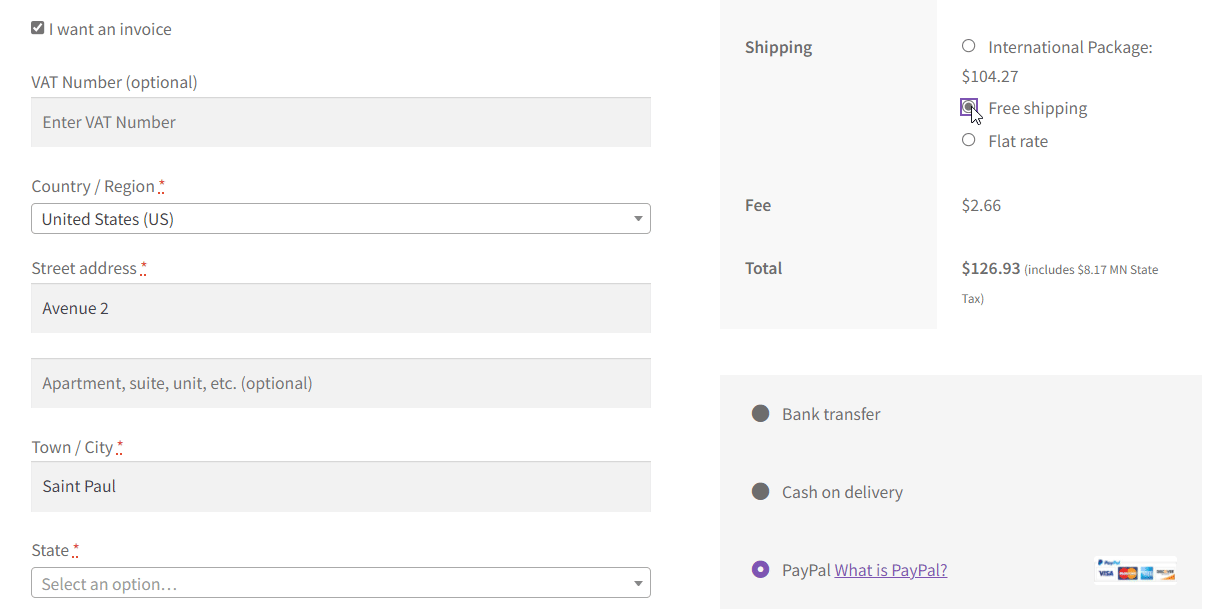
主動支付 WooCommerce - 插件功能
更重要的是,該插件為您提供了以下選項:
- 根據購物車總數禁用 WooCommerce 付款方式。
- 在 WooCommerce 中為特定支付網關添加費用。
- 控制標題、稅金、最小和最大訂單總額、固定費用或費用百分比。
- 將插件與靈活運輸一起使用。
- 使用WooCommerce 的靈活發票在 PDF 發票上顯示費用。
- 將該插件也與WPML一起使用。
測試 WooCommerce 有條件的運輸和付款
好吧,我鼓勵您訪問該插件的頁面、其文檔並在您的免費演示中試用該插件。
主動支付 WooCommerce 49美元
有條件地隱藏貨到付款運輸選項的預付款方式。 向付款方式添加固定或百分比費用。
添加到購物車或查看詳情最後,如果您有任何問題或建議,當然,請告訴我。
